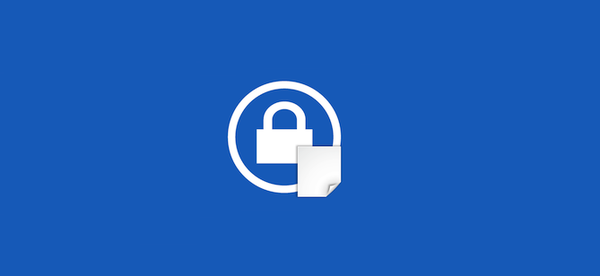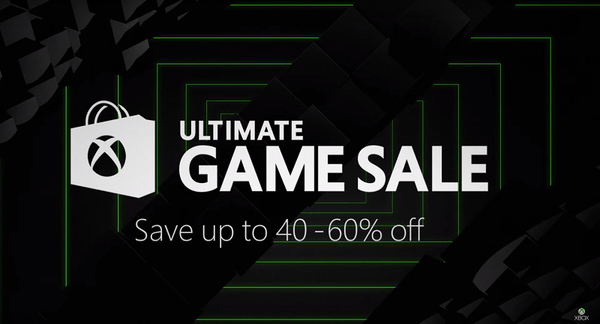Użytkownicy systemu MacOS mogą po prostu wybrać obraz i nacisnąć spację, aby szybko zobaczyć dowolny obraz bez otwierania pliku w aplikacji. Niestety w systemie Windows 10 nie ma takiej funkcji, ale istnieje aplikacja, którą można zainstalować, aby uzyskać funkcję umożliwiającą szybkie przeglądanie zdjęć i obrazów.
Wcześniej sprawdziliśmy: Jak włączyć wszystkim znaną przeglądarkę zdjęć w systemie Windows 10, zamiast nowej aplikacji Zdjęcia.
W tym przewodniku dowiesz się, jak łatwo jest szybko wyświetlać obrazy w systemie Windows 10..
Jak rozpocząć pracę z QuickLook na Windows 10.
Możesz teraz korzystać z tej samej funkcji szybkiego przeglądania macOS w systemie Windows 10 za pomocą aplikacji QuickLook. Oto jak to zrobić:
- Otwórz Sklep Microsoft w wyszukiwaniu wpisz Quickook i zainstaluj aplikację.
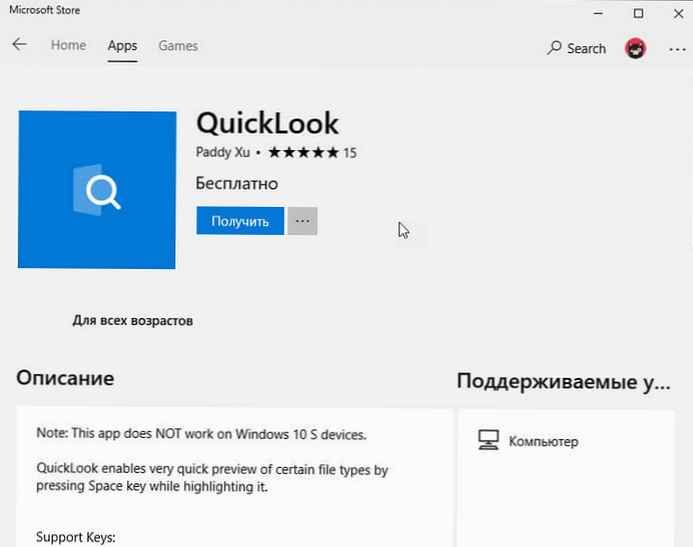
- Po pobraniu i instalacji uruchom QuickLook.
- Teraz otwórz eksplorator plików .
- Przejdź do folderu obrazów.
- Wybierz dowolne zdjęcie i naciśnij klawisz Spacja. (Naciśnij ponownie spację, aby zamknąć podgląd). To jest bardzo wygodne.!

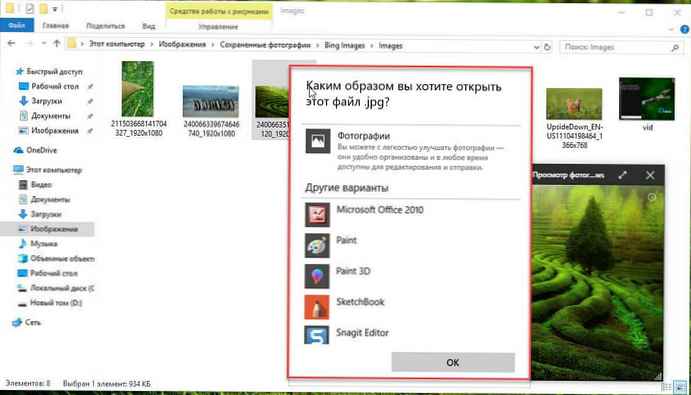
Aplikacja nie zawiera dużej liczby opcji, ponieważ jest przeznaczona tylko do jednej rzeczy - szybkiego podglądu obrazu. Masz na przykład możliwość przypięcia obrazu w górnej części wszystkich okien, możliwość otwarcia obrazu za pomocą domyślnej aplikacji, podgląd obrazu na pełnym ekranie oraz przycisk, za pomocą którego możesz wybrać program, w którym chcesz otworzyć wybrany obraz.
Możesz być także zainteresowany:
- Jak włączyć lub wyłączyć podgląd miniatur w Eksploratorze Windows 10.
- Przeglądaj zdjęcia i dokumenty po prawej stronie Eksploratora Windows 10.